coreldrawx4怎样安装
2016-12-02
凭借卓越的图形、文字编辑功能,CorelDRAW颇受制图人员的青睐,尤其在专题地图的设计与编绘中扮演着重要角色。下面小编跟分享了更多关于coreldrawx4怎样安装,希望你喜欢。
coreldrawx 4安装的方法步骤:
大家在网站上下载好coreldraw x4安装包,解压好后成文件夹的样式(如下图),那我们就开始安装吧。
找到并点击autorun应用程序,我用箭头给大家标注上了。

点击了autorun应用程序,出来这样的一个画面(如下图所示),我们点击 安装CorelDRAW Graphics Suite X4这个按钮,别的不用去看。
点击后会弹出一个对话框 你要允许一下程序对此计算机进行修改吗?
点击 是就行了

点击了以后,就出现了coreldraw x4的初始化安装向导(如图所示),我们什么都不用动,等。

我们等coreldraw x4的初始化安装向导完成后,就出现了让我们仔细阅读下面的许可证协议。想看的可以看一下,不想看直接在我接受许可证协议中的条款(A)处打上勾,然后点击下一步(如图所示)。

点击下一步后出现 请输入您的信息的提示。 用户姓名你随便填写,我的是系统的,序列号你们可以在网上搜搜,这类的序列号挺多的。要是真找不到你们可以试试我的还能用吗。输入好信息后请点击下一步。
点击完下一步后,就来到了,安装页面(如图所示)。选择您想要安装的应用程序,下面有四个,第一个是主程序,剩下的你想安装就打勾,不想就不用打勾。文件夹安装到你想保存的位置。最后点击现在安装就行了。
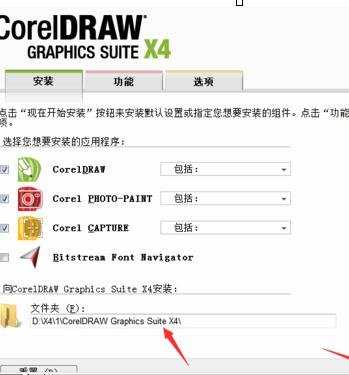
安装过程中,不要点击取消按钮。安装时间有点长,我们耐心等待一下。

安装完成后,我们点击完成结束本次安装。
在电脑桌面上没有coreldraw x4的图标我们只能点击
开始-所有程序-coreldraw x4的文件夹-然后右击发送到桌面的快捷键就行。